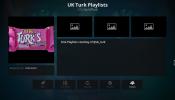Најбољи додаци Коди за децу која су безбедна и делују
Ако сте обичан Коди корисник, знаћете да је супер за гледање свих емисија и филмова које волите. Али да ли сте знали да и на Кодију можете пронаћи сјајан садржај за своју децу? Да бисмо вас малишани забавили, данас ћемо проћи кроз неке од њих најбољи додаци Коди за децу и показати вам како их инсталирати и користити.

30-дневна гаранција поврата новца
Користите ВПН коди
Пре него што пређемо на детаље додатака, требало би да прво разговарамо о важности употребе ВПН-а. Иако је и сам Коди софтвер отвореног кода и легални за употребу, неке од додатака који су доступни за њега креирају трећи програмери и зато постоје у легалној сивој зони. У зависности од закона региона у којем живите, коришћење додатака Коди путем незаштићене интернет везе може да вас сноси новчану казну или чак кривично гоњење за приступ садржају заштићеном ауторским правима.
Да се то не би десило, најбољи начин да се заштитите је да користите ВПН. Ово је мали део софтвера који је инсталиран на вашу машину и који шифрује сав ваш интернет саобраћај пре него што се пошаље из ваше мреже. Ово
шифровање значи да нико - чак ни ваш ИСП - не може видети који садржај приступате или преузимате. Када је у питању избор ВПН-а, требало би да размотрите неколико кључних фактора, укључујући број доступних сервера, брзину везе и да ли ВПН провајдер води евиденције вашег коришћења интернета.Препоручујемо ИПВанисх
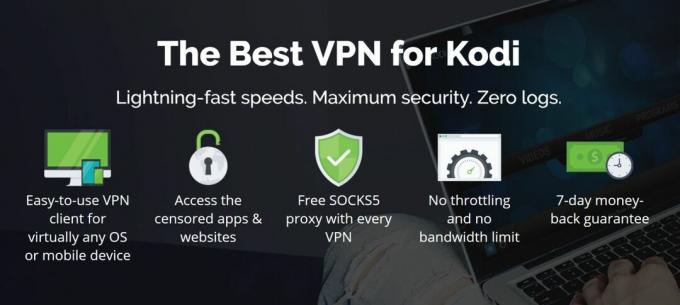
Размотривши ове факторе, пружалац ВПН-а који препоручујемо за коришћење додатака уз Коди ИПВанисх. Њихов сервис је муњевит, има више од 850 сервера у преко 60 различитих земаља и имају строгу политику записивања без евиденције, тако да ваша активност никада неће бити забележена. Инсталација и употреба софтвера је лака и може се инсталирати на ПЦ, Мац рачунаре, Андроид и иОС уређаје.
*** ИПВанисх нуди 7-дневну гаранцију поврата новца, што значи да имате недељу дана да бисте га тестирали без ризика. Имајте на уму да Читаоци савета са заразом могу уштедите огромних 60% овде на годишњем плану ИПВанисх, смањујући месечну цену на само 4,87 долара месечно.
Сад кад је то сортирано, можемо прећи на додатке.
1. ТубТуб
Ако желите један од највећих избора дечијих цртаних филмова, ТВ емисија и филмова, требало би да погледате ТубТуб. Има све, од модерних цртаних филмова до представа и филмова које сте волели као дете. Како је неки део садржаја из 90-их, 80-их или старијих, он није доступан у високој квалитети. Неки потоци се такође споро учитавају. Међутим, ако то можете помирити, можете пронаћи највећи избор дечијег садржаја, укључујући све класичне емисије које сте одрасли да бисте их поделили са децом.
Инсталирање ТубТуб-а на Коди је лако. Само следите ове кораке:
- Почните на својој почетној страници Коди
- Кликните на икона поставки, онда идите на Филе Манагер
- Кликните на Додајте извор
- Кликните на поље где пише <Ниједан>
- Унесите у овај УРЛ: http://srp.nu/ Обавезно га упишите онако како је написано, укључујући и http://, или неће радити
- Дајте извору име. Назваћемо га суперрепо
- Кликните на У реду
- Врати се својој Почетни екран
- Кликните на Додаци
- Кликните на икону која изгледа као отворена кутија
- Кликните на Инсталирајте из зип датотеке
- Кликните на суперрепо, онда на криптон, онда на спремишта, онда на суперрепо, онда на суперрепо.криптон.репоситориес-0.7.04.зип
- Сачекајте тренутак и видећете обавештење након инсталирања извора
- Кликните на Инсталирајте из спремишта
- Кликните на СуперРепо Репозиторији [Криптон] [в7]
- Кликните на Репозиториј додатака, онда на СуперРепо жанр за децу [Криптон] [в7]
- Отвориће се екран који ће описати дечије спремиште. Изаберите Инсталирај из менија на дну
- Причекајте тренутак и видјет ћете обавијест након што је спремиште инсталирано
- Кликните на Инсталирајте из спремишта
- Кликните на СуперРепо жанр за децу [Криптон] [в7]
- Кликните на Видео додатакс
- Кликните на ТубТуб
- Отвориће се екран који описује додатак. Изаберите Инсталирај из менија на дну
- Сачекајте тренутак и видећете обавештење након инсталирања додатка
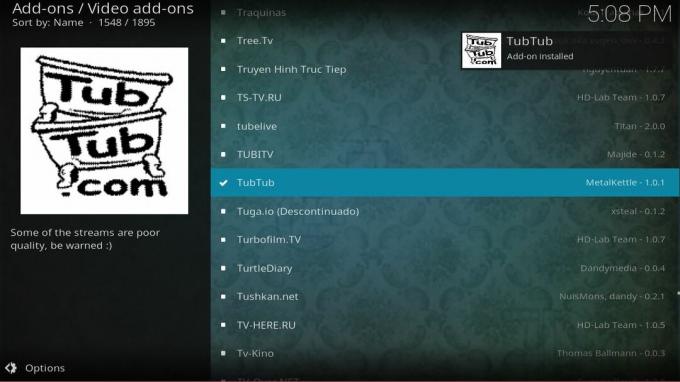
А ево како да користите додатак ТубТуб након што је инсталиран:
- Почните од свог Кодија Почетна страница
- Иди на Додаци
- Изаберите ТубТуб
- Видећете категорије попут Тоонс, Породични, Филмови, Деца, Комедија и још много тога
- Кликните на одељак попут Тоонс или Кидс и видећете листу цртаних филмова, ТВ епизода или филмова
- Кликните на било који наслов и стреам ће започети
Молим обратите пажњу: СуперРепо је сјајно складиште за своје велике величине, али не чини велики посао да их ажурира. Као резултат тога, неки корисници могу имати проблема са инсталацијом. Молимо вас да будете упорни и наставите покушавати. У време писања свих наших упутстава је проверено да делују.
2. ЦартоонХД
Садржај у ЦартоонХД-у је, како је обећано, у високој дефиницији, са квалитетним токовима који су увек довољно брзи. Упркос називу, додатак се заправо фокусира и на живу акцију и Анимирани филмови који су привлачни деци. Међутим, постоји и неки садржај попут акционих филмова који би се свидио тинејџерима, али мање је погодно за малу децу, тако да ћете желети да пазите на то шта ваше дете гледа када то користи додати на. Али ако немате ништа против надгледања дететовог гледања и желите да додатак са најновијим и класичним дечјим филмовима струји у високој резолуцији, ЦартоонХД вреди провјерити.
Ево како инсталирати додатак ЦартоонХД:
- Ако већ немате инсталирано СуперРепо спремиште, следите упутства која су написана у горњем одељку на ТубТуб-у.
- Иди на своје Почетни екран
- Кликните на Додаци
- Кликните на икону која изгледа као отворена кутија
- Кликните на Инсталирајте из спремишта
- Кликните на СуперРепо жанр за децу [Криптон] [в7]
- Кликните на Видео додаци
- Кликните на ЦартоонХД
- Отвориће се екран који описује додатак. Изаберите Инсталирај из менија на дну
- Сачекајте тренутак и видећете обавештење након инсталирања додатка

А ево како га користити након инсталирања:
- Почните од свог Кодија Почетна страница
- Иди на Додаци
- Изаберите ЦартоонХД
- Видећете категорије као што су Кидс Латест, Кидс Популар, Филмови / Најновији ТВ и Филмови / ТВ Популарни, као и Претраживање
- Одељак Кидс Популар један је од најбољих. Кликните на ово и видећете листу популарних филмова
- Кликните на било који наслов филма и стреам ће започети
3. Диснеи Јуниор
Ако ваша деца воле Диснеи канал, вероватно ће им се свидети како гледају Диснеи Јуниор. Овај канал је намењен деци млађој од 8 година и има ведре, живописне, веселе оригиналне цртане програме. Међутим, коришћење веб странице Диснеи канала може представљати бол. Уместо тога, можете користити додатак Диснеи Јуниор да бисте исти садржај преносили кроз своју Коди инсталацију. Будући да овај додатак приказује видео који је извучен директно са Диснеи-ове веб странице, токови су увек изузетно квалитетни и довољно брзи да их можете комотно гледати.
Ево како можете да инсталирате додатак Диснеи Јуниор на свој Коди:
- Ако већ немате инсталирано СуперРепо спремиште, следите упутства која су написана у горњем одељку на додатку ТубТуб.
- Иди на своје Почетни екран
- Кликните на Додаци
- Кликните на икону која изгледа као отворена кутија
- Кликните на Инсталирајте из спремишта
- Кликните на СуперРепо жанр за децу [Криптон] [в7]
- Кликните на Видео додаци
- Кликните на Диснеи Јуниор
- Отвориће се екран који описује додатак. Изаберите Инсталирај из менија на дну
- Сачекајте тренутак и видећете обавештење након инсталирања додатка

Ево како се користи додатак Диснеи Јуниор:
- Почните од свог Кодија Почетна страница
- Иди на Додаци
- Изаберите Диснеи Јуниор
- Видећете категорије као што су Лион Гуард, Мицкеи Моусе Цлубхоусе и Минние'с Бов-Тоонс
- Кликните било коју категорију, а затим било коју мапу да бисте одабрали емисију
- Када одаберете емисију, стреам ће почети
- Напомена: овај додатак може мало споро учитавати категорије, зато будите стрпљиви ако вам треба времена и радиће на крају. Једном када сами токови почну, они су увек брзи
4. Зона учења
За нешто мало другачије, старија деца могу добити пуно информација из додатка Зона за учење. Овај додатак је препун предавања и презентација са едукативним темама, и иако има пуно додипломског садржаја, овде има и неких средњошколских садржаја. Ако је ваше дете ведро и радознало, сигурно ће добити вредност на неким од ових предавања. Теме које покривају укључују науку, математику, храну и друштвене науке. Снага овог додатка је што има комплетну серију разговора високог квалитета, тако да ако гледате занимљиву класу онда можете пронаћи још пуно сличног материјала.
Можете инсталирати додатак Леарнинг Зоне овако:
- Почните од свог Кодија Почетна страница
- Кликните на икона поставки, онда идите на Филе Манагер
- Кликните на Додајте извор
- Кликните на поље где пише
- Унесите у овај УРЛ: http://fusion.tvaddons.co/ Обавезно га упишите онако како је написано, укључујући и http://, или неће радити
- Дајте извору име. Назваћемо га фузијом
- Кликните на У реду
- Врати се својој Почетни екран
- Кликните на Додаци
- Кликните на икону која изгледа као отворена кутија
- Кликните на Инсталирајте из зип датотеке
- Кликните на фузија, онда на коди-репос, онда на енглески језик, онда на репоситори.кбмцхуб-3.0.0.зип
- Сачекајте тренутак и видећете обавештење након инсталирања извора
- Кликните на Инсталирајте из спремишта
- Кликните на ТВАДДОНС.ЦО Репозиториј додатака
- Кликните на Видео додаци
- Кликните на Зона учења
- Отвориће се екран који описује додатак. Изаберите Инсталирај из менија на дну
- Сачекајте тренутак и видећете обавештење након инсталирања додатка

Ево како се користи додатак Зоне за учење:
- Почните од свог Кодија Почетна страница
- Иди на Додаци
- Изаберите Зона учења
- Видећете категорије као што су кување, математика, наука или хуманистичке знаности
- Кликните на било коју категорију и видећете листу тема, а унутар сваке теме се налази скуп разговора
- Изаберите разговор, а затим ће почети епизода и стриминг
Закључак
Ови додаци укључују обиље садржаја за вашу забаву и весеље. Шта мислиш? Аре постоје додаци коју волиш због своје деце коју нисмо укључили? Онда нам јавите! Или ако вам је потребна помоћ око инсталирања или употребе било којег од ових додатака, само нам оставите коментар испод. Срећно гледање са својом децом!
претраживање
Рецент Постс
Како гледати британске ТВ канале на Кодију са овим додацима
Британска ТВ популарна је широм света, од необичних сцифи емисија п...
Како инсталирати вишеструке верзије на Коди-ју
Не можете добити довољно Кодија у вашем животу? Коди гради Овде смо...
Субзеро Коди Аддон: Алл-ин-оне Соурце Плаилист Соурце
Субзеро се с правом наплаћује као додатак Коди-у-једном. Међутим, т...